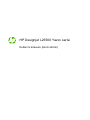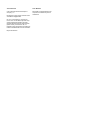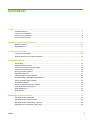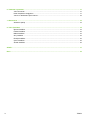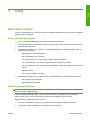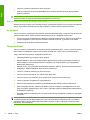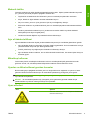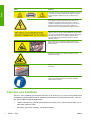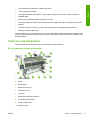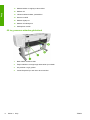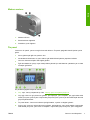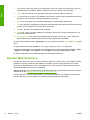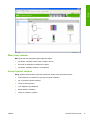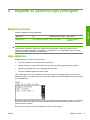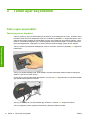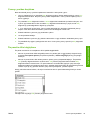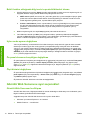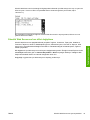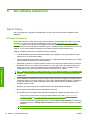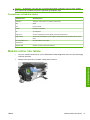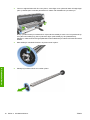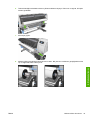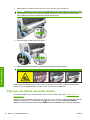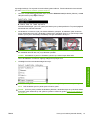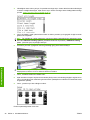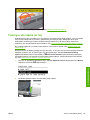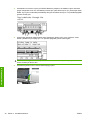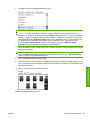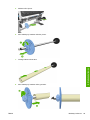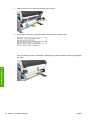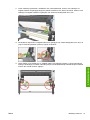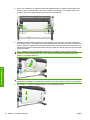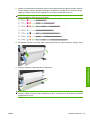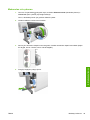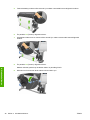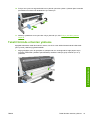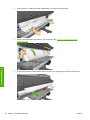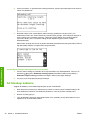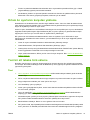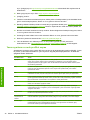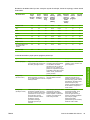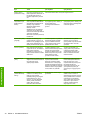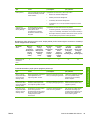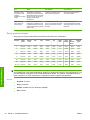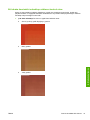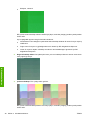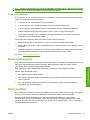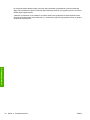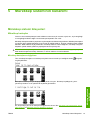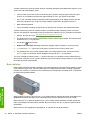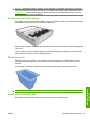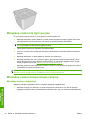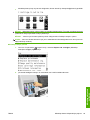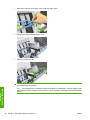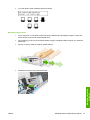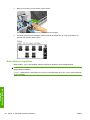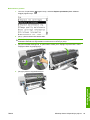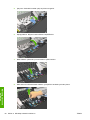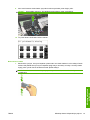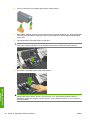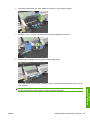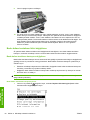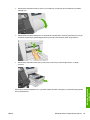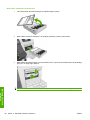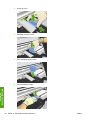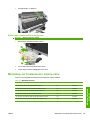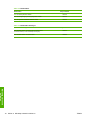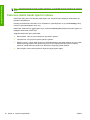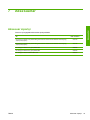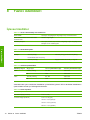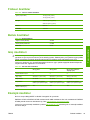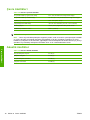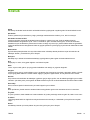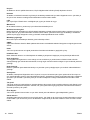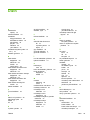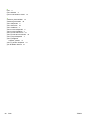HP DesignJet L25500 Printer series Kullanım kılavuzu
- Tip
- Kullanım kılavuzu

HP Designjet L25500 Yazıcı serisi
Kullanım kılavuzu (ikinci sürüm)

Yasal bildirimler
© 2010 Hewlett-Packard Development
Company, L.P.
Bu belgede yer alan bilgiler önceden haber
verilmeksizin değiştirilebilir.
HP ürün ve hizmetleri için yalnızca söz
konusu ürün ve hizmetlere eşlik eden açık
garanti belgelerinde belirtilen garantiler
geçerlidir. Burada kullanılan hiçbir ifade ek
garanti olarak yorumlanamaz. HP, bu
belgede yer alan teknik hata veya redaksiyon
hatası ve eksikliklerinden sorumlu tutulamaz.
Mayıs 2010 Baskısı
Ticari Markalar
Microsoft® ve Windows® Microsoft
Corporation'ın ABD'de kayıtlı ticari
markalarıdır.

İçindekiler
1 Giriş .................................................................................................................................................................. 1
Güvenlik önlemleri ................................................................................................................................ 1
Yazıcının ana özellikleri ........................................................................................................................ 4
Yazıcının ana bileşenleri ...................................................................................................................... 5
Gömülü Web Sunucusu ....................................................................................................................... 8
2 Bağlantı ve yazılımla ilgili yönergeler ......................................................................................................... 11
Bağlantı yöntemi ................................................................................................................................. 11
Ağa bağlanma .................................................................................................................................... 11
3 Temel ayar seçenekleri ................................................................................................................................ 12
Yazıcı ayar seçenekleri ...................................................................................................................... 12
Gömülü Web Sunucusu ayar seçenekleri .......................................................................................... 14
4 Alt tabaka kullanımı ...................................................................................................................................... 16
Genel bakış ........................................................................................................................................ 16
Makara miline rulo takma ................................................................................................................... 17
Yazıcıya rulo takma (otomatik olarak) ................................................................................................ 20
Yazıcıya rulo takma (el ile) ................................................................................................................. 23
Ruloyu yazıcıdan çıkarma .................................................................................................................. 26
Makarayı kullanma ............................................................................................................................. 27
Tekstil türünde ortamları yükleme ...................................................................................................... 37
Alt tabaka hakkındaki bilgileri görüntüleme ........................................................................................ 39
Ortam Uzunluğ
u İzleme Özelliği ......................................................................................................... 39
Alt tabakayı saklama .......................................................................................................................... 40
Ortam ön ayarlarını karşıdan yükleme ............................................................................................... 41
Yeni bir alt tabaka türü ekleme ........................................................................................................... 41
Renk kalibrasyonu .............................................................................................................................. 49
Renk profilleri ..................................................................................................................................... 49
5 Mürekkep sisteminin kullanımı .................................................................................................................... 51
Mürekkep sistemi bileşenleri .............................................................................................................. 51
Mürekkep sistemi ile ilgili ipuçları ....................................................................................................... 54
Mürekkep sistemi bileşenleriyle çalışma ............................................................................................ 54
Mürekkep sarf malzemeleri sipariş etme ............................................................................................ 69
TRWW iii

6 Yazdırma seçenekleri ................................................................................................................................... 71
Yazıcı durumları ................................................................................................................................. 71
Kenar boşluklarını değiştirme ............................................................................................................. 71
Yazıcının dahili baskı işlerini isteme ................................................................................................... 72
7 Aksesuarlar ................................................................................................................................................... 73
Aksesuar siparişi ................................................................................................................................ 73
8 Yazıcı özellikleri ............................................................................................................................................ 74
İşlevsel özellikler ................................................................................................................................ 74
Fiziksel özellikler ................................................................................................................................ 75
Bellek özellikleri .................................................................................................................................. 75
Güç özellikleri ..................................................................................................................................... 75
Ekolojik özellikler ................................................................................................................................ 75
Çevre özellikleri .................................................................................................................................. 76
Akustik özellikler ................................................................................................................................. 76
Sözlük ................................................................................................................................................................ 77
Dizin ................................................................................................................................................................... 79
iv TRWW

1Giriş
Güvenlik önlemleri
Yazıcınızı kullanmadan önce, donanımı güvenli bir şekilde kullandığınızdan emin olmak için aşağıdaki
güvenlik önlemlerini okuyun.
Genel güvenlik yönergeleri
●
Yazıcıyı kaynağa bağlamadan önce kurulum yönergelerine başvurun.
●
Yazıcıda operatörün onarabileceği herhangi bir parça yoktur. Servis işlemleri için kalifiye servis
personelinden yardım alın.
●
Aşağıdaki durumlarda yazıcıyı kapatın, her iki elektrik kablosunu da elektrik prizinden çekin ve
servis temsilcinizi arayın:
◦
Elektrik kablosu veya fiş hasarlıysa.
◦
Yazıcıya herhangi bir sıvı girdiyse.
◦
Yazıcıdan duman veya normal olmayan kokular gelmeye başlarsa.
◦
Yazıcı düşürülürse ya da kurutma veya sertleştirme modülü hasar görürse.
◦
Yazıcının dahili Artık Akım Devre Kesicisi (Topraklama Hatası Devre Kesicisi) art arda hata
verirse.
◦
Sigortalar atarsa.
◦
Yazı
cı normal şekilde çalışmazsa.
●
Aşağıdaki durumlarda yazıcıyı kapatın ve her iki elektrik kablosunu da elektrik prizinden çekin:
◦
Gök gürültülü fırtına sırasında
◦
Elektrik kesintisi olduğunda
Elektrik çarpması tehlikesi
UYARI! Kurutma ve sertleştirme modülleri, ölüme veya ciddi kişisel yaralanmalara neden olabilecek
tehlikeli düzeyde voltajlarda çalışır.
Yazıcı iki elektrik kablosuyla çalışır. Yazıcının servis işlemlerini yapmadan önce her iki elektrik
kablosunu da çıkarın. Yazıcının yalnızca topraklanmış prize bağlanmış olması gerekir.
Elektrik çarpması tehlikesinden kaçınmak için:
●
Kurutma ve sertleştirme modüllerini veya elektrik denetim kabinini sökmeyi denemeyin.
●
Diğer kapalı sistem kapaklarının veya fişlerinin hiçbirini sökmeyin.
TRWW Güvenlik önlemleri 1
Giriş

●
Yazıcının yuvalarına herhangi bir nesne sokmayın.
●
Artık Devre Kesicisi’nin (RCCB) işlevselliğini her 6 ayda bir test edin (ayrıntılı bilgi için Bakım
Kılavuzu’na bakın).
NOT: Atmış bir sigorta, sistemdeki elektrik devrelerinin hatalı çalıştığının işareti olabilir. Servis
temsilcinizi arayın ve sigortayı kendi başınıza değiştirmeyi denemeyin.
Artık Devre Kesici’nin (RCCB) işlevselliğini kontrol etme
Standart Artık Akım Devre Kesici (RCCB) önerileri uygulanarak, RCCB’nin her 6 ayda bir test edilmesi
önerilir. İlgili yordam hakkında ayrıntılı bilgi için Bakım ve Sorun Giderme kılavuzuna bakın.
Isı tehlikesi
Yazıcının kurutma ve sertleştirme alt sistemleri yüksek sıcaklıklarda çalışır ve dokunulması durumunda
yanıklara neden olabilir. Kişisel yaralanmalardan kaçınmak için, aşağıdaki önlemleri alın.
●
Yazıcının kurutma ve sertleştirme modüllerinin iç duvarlarına dokunmayın. Kurutma ve sertleştirme
gücünün bağlantısını kesen pencere mandalını açtıktan sonra bile, iç yüzeyler sıcak olabilir.
●
Alt tabaka yoluna erişirken özel dikkat gösterin.
Yangın tehlikesi
Yazıcının kurutma ve sertleştirme alt sistemleri yüksek sıcaklıklarda çalışır. Yazıcının dahili Artık Akım
Devre Kesicisi (Topraklama Hatası Devre Kesicisi) art arda hata verirse, servis temsilcinizi arayın.
Yangın riskinden kaçınmak için, aşağıdaki önlemleri alın.
●
Tabelada belirtilen güç kaynağı voltajını kullanın.
●
Elektrik kablolarını, her biri duvardaki prizlerin değerine göre kol devre kesicisiyle korunan ayrı
hatlara bağlayın. Her iki elektrik kablosunu bağlamak için uzatma kablosu (yeri değiştirilebilir
elektrik prizi) kullanmayın.
●
Sadece HP'nin yazıcıyla birlikte verdiği elektrik kablolarını kullanın. Hasarlı bir elektrik kablosunu
kullanmayın. Elektrik kablolarını di
ğer ürünlerle kullanmayın.
●
Yazıcının yuvalarına herhangi bir nesne sokmayın.
●
Yazıcının üstüne herhangi bir sıvı dökmemeye dikkat edin.
●
Yazıcının içinde veya etrafında, yanıcı gazlar içeren aerosol ürünler kullanmayın.
●
Yazıcının ağızlarını engellemeyin veya kapatmayın.
●
Kurutma veya sertleştirme modülünü ya da elektrik denetim kabinini sökmeyi denemeyin.
●
Üretici tarafından önerilen yüklenmiş alt tabaka çalışma sıcaklığının aşılmadığından emin olun.
Üretici bu bilgileri sağlamamışsa, 125°C (257°F) altındaki çalışma sı
caklıklarında kullanılamayan
alt tabakaları yüklemeyin.
●
Otomatik ateşleme sıcaklıkları 300°C’nin (508°F) altında olan alt tabakaları yüklemeyin. Aşağıdaki
nota bakın.
NOT: EN ISO 6942:2002’yi temel alan test yöntemi; Işıma ısısı kaynağına maruz kalan malzemelerin
ve malzeme bileşenlerinin değerlendirilmesi, yöntem B. Alt tabakanın ateşlemeyi (alev veya akkor)
başlattığı andaki sıcaklığın belirlendiği test koşulları şöyleydi: Isı akısı yoğunluğu: 30 kW/m2, Bakır
kalorimetre, K tipi termokupl.
2 Bölüm 1 Giriş TRWW
Giriş

Mekanik tehlike
Yazıcıda yaralanmaya neden olabilecek hareketli parçalar vardır. Kişisel yaralanmalardan kaçınmak
için, yazıcının yakınında çalışırken aşağıdaki önlemleri alın.
●
Giysilerinizi ve bedeninizin tüm bölümlerini yazıcının hareketli parçalarından uzak tutun.
●
Kolye, bilezik ve diğer sallanan nesneleri takmaktan kaçının.
●
Saçınız uzunsa, yazıcının içine girmemesi için saçınızı bağlamayı deneyin.
●
Elbisenizin kolları nın veya eldivenlerinizin yazıcının hareketli parçalarına takılmamasına dikkat
edin.
●
Fanların yakınında durmaktan kaçı
nın, yaralanmanıza neden olabilir veya baskı kalitesini
etkileyebilir (hava akışını engelleyerek).
●
Yazdırma sırasında dişlilere veya hareketli rulolara dokunmayın.
Ağır alt tabaka tehlikesi
Ağır alt tabakaları kullanırken kişisel yaralanmalardan kaçınmak için özel dikkat gösterilmesi gerekir.
●
Ağır alt tabaka rulolarının taşınması için birden fazla kişi gerekebilir. Sırt incinmelerinden ve/veya
yaralanmalardan kaçınmak için dikkat gösterilmelidir.
●
Forklift, paletli araç veya diğer taşıma donatılarını kullanmayı deneyin.
●
Ağır alt tabaka rulolarını tutarken, bot ve eldivenler dahil olmak üzere, her zaman kişisel koruyucu
donatılar giyinin.
Mürekkep kullanımı
Yazıcınızda çözücü mürekkepler kullanılmaz ve bu tür mürekkeplerle ilişkili geleneksel sorunlar
görülmez. Ancak, HP, mürekkep sistemi bileşenlerini tutarken eldiven takmanızı önerir.
Uyarılar ve dikkat edilmesi gereken hususlar
Bu kılavuzda geçen aşağıdaki semboller yazıcının doğru kullanımını sağlamak ve yazıcının hasar
görmesini önlemek üzere kullanılmıştır. Bu sembollerle işaretlenmiş yönergeleri yerine getirin.
UYARI! Bu sembollerle işaretlenmiş yönergeleri yerine getirmede yapılacak hatalar ciddi yaralanmalar
veya ölümle sonuçlanabilir.
DİKKAT: Bu sembollerle işaretlenmiş yönergeleri yerine getirmede yapılacak hatalar küçük
yaralanmalarla veya ürünün hasar görmesiyle sonuçlanabilir.
Uyarı etiketleri
Etiket Açıklama
Yanık riski. Yazıcının kurutma ve sertleştirme modüllerinin iç
duvarlarına dokunmayın.
TRWW Güvenlik önlemleri 3
Giriş

Etiket Açıklama
Yanık riski. Yazıcının kurutma duvarına dokunmayın. Kurutma
ve sertleştirme modüllerine giden gücün bağlantısını kesen
pencere mandalını açtıktan sonra bile, iç yüzeyler sıcak
olabilir.
Elektrik çarpması tehlikesi. Yazıcıda iki giriş gücü kablosu
vardır. Şebeke anahtarı kapatıldıktan sonra, kurutma ve
sertleştirme modüllerinde hala voltaj bulunur. Yazıcıda
operatörün onarabileceği herhangi bir parça yoktur. Servis
işlemleri için kalifiye servis personelinden yardım alın.
Servisten önce tüm elektrik kablolarının bağlantısını kesin.
Kaynağa bağlamadan önce kurulum yönergelerine bakın. Giriş
voltajının yazıcının nominal voltaj aralığında olduğundan emin
olun. Yazıcı duvardaki prizlerin değerine göre her biri kol devre
kesicisiyle korunan iki ayrı hat gerektirir. Sadece HP'nin
yazıcıyla birlikte verdiği topraklanmış prizleri ve elektrik
kablolarını kullanın.
Ellerin sıkışması riski. Yükleme sırasında ruloyu itmeyin.
Makara milini yazıcıya kolaylıkla yerleştirmek için yükleme
tablasını kaldırın.
Parmakların sıkışması riski. Hareket halindeyken silindir
dişlilerine dokunmayın.
Yazıcının üst kısmına herhangi bir nesne koymayın. Fanları
kapatmayın.
Mürekkep kartuşlarına, baskı kafası temizleme kartuşlarına ve
baskı kafası temizleme kabına elle müdahale ettiğinizde
eldiven takmanız önerilir.
Yazıcının ana özellikleri
Yazıcınız, yazıcı modeline göre 23 inçten (584 mm) 42 ya da 60 inçe (1,07 ya da 1,52 m) kadar esnek
alt tabakalara yüksek kalitede resimler yazdırmak için tasarlanmış bir renkli inkjet yazıcıdır. Yazıcının
bazı temel özellikleri aşağıda gösterilmiştir:
●
Taslak modunda 60 inç yazıcıda 250 fit²/saate (24 m²/saat), 42 inç yazıcıda 220 fit²/saate (21 m²/
saat) kadar yazdırma hızları.
●
Altı renkte, çevre dostu, kokusuz, sulu lateks mürekkep
4 Bölüm 1 Giriş TRWW
Giriş

●
Özel havalandırma gerekmez, tehlikeli atık yoktur
●
775 ml mürekkep kartuşları
●
Çok çeşitli alt tabakalara yazdırma—çoğu düşük maliyetli, birinci hamur, çözücü uyumlu alt
tabakalar dahil
●
Bir dizi HP geri dönüştürülebilir alt tabaka mevcuttur
●
Laminatsız olarak üç sene, laminatlı olarak beş sene kadar bina dışında sergilenmeye dayanıklı
baskılar
●
Otomatik renk ayarı ile doğru ve tutarlı renk reprodüksiyonu (yerleşik spektrofotometre)
●
ENERGY STAR® nitelikli ürün
Yazdırma işlerini yazıcınıza göndermek için, ayrı bir bilgisayardan çalıştırılması gereken Raster Image
Processor (RIP) yazılımına ihtiyacınız olacaktır. RIP yazılımı birçok farklı şirketten temin edilebilir; yaz
ıcı
ile birlikte gelmez.
Yazıcının ana bileşenleri
Yazıcının aşağıdaki resimlerinde cihazın ana bileşenleri gösterilmektedir.
60 inç yazıcının önden görünümü
1. Mürekkep kartuşu
2. Plaka
3. Baskı kafası
4. Baskı kafası taşıyıcı
5. Mürekkep hunisi
6. Ön panel
7. Baskı kafası temizleme kartuşu
8. Alt tabaka ayarlama kolu
9. Makara mili kilit kolu
10. Makara motoru
TRWW Yazıcının ana bileşenleri 5
Giriş

11. Makara kablosu ve algılayıcı takma birimi
12. Makara mili
13. Yükleme tablası/makara yönlendiricisi
14. Kurutma modülü
15. Makara algılayıcısı
16. Makara mili sabitleyicisi
17. Sertleştirme modülü
60 inç yazıcının arkadan görünümü
1. Baskı kafası temizleme kabı
2. İletişim kabloları ve isteğe bağlı aksesuarlar için soketler
3. Güç anahtarı ve güç prizleri
4. Isıtma bileşenleri için artık akım devre kesicileri
6 Bölüm 1 Giriş TRWW
Giriş

Makara motoru
1. Makara mili kolu
2. Elle döndürme düğmeleri
3. Döndürme yönü düğmesi
Ön panel
Yazıcınızın ön paneli, yazıcının sağ ön kısmında bulunur. Ön panel, aşağıdaki önemli işlevleri yerine
getirir:
●
Sorun gidermeyle ilgili size yardımcı olur
●
Alt tabakanın kaldırılması ve yazıcı bakımı gibi belirli fiziksel işlemler yapılırken kullanılır
●
Yazıcının durumuna ilişkin özet bilgiler gösterir
●
İlgili durumlarda bir uyarıya veya mesaja dikkat çekmek için sesli alarmlar çıkararak uyarı ve hata
mesajları görüntüler
Ön panelde aşağıdaki bileşenler bulunur:
1. Güç tuşu: Yazıcıyı kapatmak için. Bkz.
Yazıcıyı açma ve kapatma sayfa 12.
2. Güç ışığı: Yazıcının güç durumunu gösterir. Işık kapalıysa, yazıcı kapalıdır. Işık yeşil renkte sabit
olarak yanıyorsa, yazıcı açıktır. Yeşil renkte yanıp sönüyorsa, yazıcı açık durumdan kapalı duruma
geçme aşamasındadır.
3. Ön panel ekranı: Yazıcınızın kullanımıyla ilgili hataları, uyarıları ve bilgileri gösterir.
4. Durum ışığı: Yazıcının çalı
şma durumunu gösterir. Işık kapalıysa, yazıcı hazır değildir. Yeşil renkte
sabit olarak yanıyorsa, yazıcı hazır ve boştadır. Yeşil renkte yanıp sönüyorsa, yazıcı meşguldür:
TRWW Yazıcının ana bileşenleri 7
Giriş

veri alıyordur, işlem yapıyordur veya yazdırıyordur. Koyu sarı renkte yanıp sönüyorsa, yazıcıya
müdahale etmeniz gereklidir. Sabit bir şekilde koyu sarıysa, ciddi bir hata oluşmuştur.
5. Yukarı tuşu: Bir menüde veya seçenekte yukarı gitmek veya bir değeri artırmak için.
6. OK (Tamam) tuşu: Bir işlem veya etkileşim sırasındaki bir eylemi onaylar. Menüde bir alt menüye
geçmek için. Bir seçenek sunulduğunda bir değer seçmek için.
7. Aşağı tuşu: Bir menüde veya seçenekte aşağı gitmek veya bir değeri azaltmak için.
8. Geri tuşu: Bir işlem veya etkileşim sırasında önceki adıma gitmek için. Bir üst seviyeye gitmek veya
sunulan ya da menüde bulunan seçenekten çıkmak için.
9. İptal tuşu: Bir işlem veya etkileş
imi iptal etmek için.
10. Sıfırla tuşu: Yazıcıyı yeniden başlatmak için (kapatıp, tekrar açar). Bu tuşu çalıştırmak için sivri
uçlu bir şey kullanmalısınız.
11. Alt tabaka taşıma tuşu: Yüklenmiş alt tabakayı ileri ya da geri taşımak için. Yazıcı yazdırırken,
kullanılmakta olan alt tabaka ilerlemesinde ince ayar yapmak için kullanılabilir.
Ön panel ekranındaki bir öğeyi vurgulamak için, öğe vurgulanıncaya kadar Yukarı veya Aşağı tuşuna
basın.
Ön panel ekranında bir öğe seçmek için önce öğeyi vurgulayın, sonra OK
tuşuna basın.
Bu kılavuzda aşağıdakine benzer şekilde bir dizi ön panel ekran öğesi gösterildiğinde: Öğe1 > Öğe2
> Öğe3; bu önce Öğe1'i, sonra Öğe2'yi, sonra da Öğe3'ü seçmeniz gerektiği anlamına gelir.
Ön panelin özel kullanımları hakkındaki bilgileri bu kılavuzda bulabilirsiniz.
Gömülü Web Sunucusu
Gömülü Web Sunucusu, yazıcının içinde çalışan bir Web sunucusudur. Bunu, yazıcı bilgilerini almak,
ayarlarla ön ayarları yönetmek, baskı kafalarını hizalamak, yeni ürün bilgisi yüklemek ve sorunları
gidermek için kullanabilirsiniz. Servis mühendisleri bunu, yazıcı sorunlarını teşhis ederken yardımcı
olacak dahili bilgileri elde etmek için kullanabilir.
Bilgisayarlarda her zaman kullanılan Web tarayıcılarından biri ile, Gömülü Web Sunucusu’na uzaktan
erişilebilirsiniz. Bkz.
Gömülü Web Sunucusu'na Erişme sayfa 14.
Gömülü Web Sunucusu’nun penceresinde üç ayrı sekme görüntülenir. Her sayfada üst tarafa yakın
bulunan düğmeler, çevrimiçi yardıma ve malzeme siparişi işlemlerine erişim sağlar.
8 Bölüm 1 Giriş TRWW
Giriş

Main (Ana) sekmesi
Main (Ana) sekmesi aşağıdaki öğelerle ilgili bilgi sağlar:
●
Alt tabaka, mürekkep, baskı kafası ve bakım durumu
●
Kurutma ve sertleştirme modüllerinin sıcaklığı
●
Alt tabaka, mürekkep kullanımı ve hesaplama
Setup (Ayarlar) sekmesi
Setup (Ayarlar) sekmesinde şu görevleri yapmanıza olanak veren seçenekler bulunur:
●
Ölçüm birimleri ve yenileme hızı gibi yazıcı ayarlarını belirtme
●
Ağ ve güvenlik ayarlarını belirtme
●
Tarihi ve saati ayarlama
●
Ürün bilgilerini güncelleştirme
●
Baskı kafalarını hizalama
●
Ortam ön ayarlarını yükleme
TRWW Gömülü Web Sunucusu 9
Giriş

Support (Destek) sekmesi
Support (Destek) sekmesinde şu işleri yapmanıza olanak veren seçenekler bulunur:
●
Çeşitli kaynaklardaki yararlı bilgilere erişme
●
Yazıcınızla ve aksesuarlarla ilgili teknik destek için ilgili HP Designjet bağlantılarına erişme
●
Yazıcınızın kullanımı ile ilgili mevcut ve geçmişteki verileri gösteren servis destek sayfalarına
erişme
10 Bölüm 1 Giriş TRWW
Giriş

2Bağlantı ve yazılımla ilgili yönergeler
Bağlantı yöntemi
Yazıcınız aşağıdaki şekilde bağlanabilir.
Bağlantı türü Hız Maksimum kablo uzunluğu Diğer etkenler
Gigabit Ethernet Hızlı; ağ trafiğine göre değişir Uzun (100 m=328 ft) Ek donanım gerektirir
(anahtarlar)
NOT: Herhangi bir ağ bağlantısının hızı, ağda kullanılan tüm bileşenlere (ağ arabirim kartları, hub'lar,
yönlendiriciler, anahtarlar, kablolar vb.) bağlıdır. Bu bileşenlerden herhangi biri yüksek hızda
çalışmazsa, bağlantınız düşük hızda olacaktır. Ağ bağlantınızın hızı, ağdaki diğer aygıtların neden
olduğu toplam trafik miktarından da etkilenebilir.
Ağa bağlanma
Başlamadan önce donanımınızı kontrol edin:
●
Yazıcının ayarlanmış ve açık durumda olması gerekir.
●
Gigabit anahtarının veya yönlendiricisinin açık olması ve düzgün şekilde çalışması gerekir.
●
Ağdaki tüm bilgisayarların açık ve ağa bağlı olması gerekir.
●
Yazıcının anahtara bağlanmış olması gerekir.
Yazıcı ağa bağlanmış ve açık olduğunda, yazıcının IP adresini ön panelde görüyor olmalısını
z (bu
örnekte 192.168.1.1). IP adresini bir yere not edin: Bunu daha sonra Gömülü Web Sunucusuna erişmek
için kullanabilirsiniz.
Bu ekranı IP adresi olmadan görürseniz, yazıcı ağa başarılı bir şekilde bağlanmamıştır ya da ağınızda
DHCP sunucusu yoktur. İkinci durumda IP adresini elle ayarlamanız gerekecektir: Bakım ve sorun
giderme kılavuzu’na bakın.
RIP yazılımını yüklemek için RIP yönergelerine (HP ile verilmez) bakın.
TRWW Bağlantı yöntemi 11
Bağlantı

3 Temel ayar seçenekleri
Yazıcı ayar seçenekleri
Yazıcıyı açma ve kapatma
Yazıcıyı açmak için yazcının arkasındaki güç anahtarının açık olduğundan emin olun, artık akım devre
kesicilerin yukarı konumda olduğundan emin olun, ardından ön paneldeki Güç düğmesine basın. Yazıcı
enerji israfına neden olmadan açık bırakılabilir. Aygıtın açık bırakılması yanıt süresini geliştirir. Yazıcı
belirli bir süre kullanılmadığında, uyku moduna geçerek enerji tasarrufu sağlar. Yazıcıda herhangi bir
işlem yapıldığında etkin moda döner ve hemen yazdırma işlemine kaldığı yerden devam edebilir.
Yazı
cıyı açmak veya kapatmak istediğinizde, normal ve önerilen yöntem ön paneldeki Güç düğmesini
kullanmaktır.
Yazıcıyı bu şekilde kapattığınızda, baskı kafaları otomatik olarak baskı kafası temizleme kartuşuyla
saklanır, böylece kurumaları önlenir.
Ancak yazıcıyı uzun bir süre kapalı tutacaksanız, yazıcıyı hem Güç düğmesinden, hem de arka taraftaki
güç anahtarından kapatmanız önerilir.
Yazıcıyı yeniden açmak için arka taraftaki güç anahtarını, ardından Güç düğmesini kullanın.
Yazıcı açıldığında, kendini çalışmaya hazırlaması yaklaşık on dakika sürebilir.
12 Bölüm 3 Temel ayar seçenekleri TRWW
Temel ayar seçenekleri

Yazıcıyı yeniden başlatma
Bazı durumlarda yazıcıyı yeniden başlatmanız istenebilir. Lütfen şunları yapın:
1. Yazıcıyı kapatmak için ön paneldeki Güç düğmesini kullanın. Birkaç dakika bekleyin, sonra Güç
düğmesine tekrar bası n. Bu işlem yazıcıyı tekrar başlatacaktır. Yazıcıyı tekrar başlamıyorsa, 2.
adımı uygulayın.
2. Ön paneldeki Sıfırla düğmesini kullanın. Sıfırla düğmesine basabilmek için iletken olmayan, sivri
uçlu bir şey kullanmalısınız. Bu normalde Güç düğmesine basmakla ayn
ı şeydir, ancak Güç
düğmesi işe yaramadığında bu düğme işe yarayabilir.
3. 1. ve 2. adımlar işe yaramıyorsa, yazıcının arka tarafındaki güç anahtarını kullanarak yazıcıyı
kapatın. Artık akım devre kesicilerinin yukarı konumda olduğunu kontrol edin.
4. Elektrik kablolarını yazıcının güç prizlerinden çıkarın.
5. 10 saniye kadar bekleyin.
6. Elektrik kablolarını yazıcının güç prizlerine tekrar takın ve güç anahtarını kullanarak yazıcıyı açın.
7. Ön paneldeki Güç ı
şığının yandığından emin olun. Yanmıyorsa, yazıcıyı açmak için Güç düğmesini
kullanın.
Ön panelin dilini değiştirme
Ön panel menülerinin ve mesajlarının dili iki şekilde değiştirilebilir.
●
Mevcut ön panel ekran dilini anlayabiliyorsanız, ön panele gidin ve
(Ayarlar) simgesini seçin,
ardından Front panel options (Ön panel seçenekleri) > Select language (Dil seç) seçeneğini
belirleyin.
●
Mevcut ön panel ekranı dilini anlamıyorsanız, işleme yazıcıyı kapatarak başlayın. Ön panelde,
OK (Tamam) düğmesine basın ve basılı tutun. OK (Tamam) düğmesini basılı tutarken Güç
düğmesine basın ve basılı tutun. Ön panel ekranının sol tarafındaki yeşil ışık yanıp sönmeye
başlayana kadar her iki düğmeyi basılı tutun, ardından ikisini de bırakın. Bir saniyelik bir gecikme
olabilir. Yeşil ışık hiç gecikme olmadan yanı p sönmeye başlarsa, yeniden başlat
ın.
Hangi yolu kullanırsanız kullanın, dil seçimi menüsünün artık ön panel ekranında görünüyor olması
gerekir.
İstediğiniz dili vurgulayıp OK (Tamam) düğmesine basın.
TRWW Yazıcı ayar seçenekleri 13
Temel ayar seçenekleri

Belirli hatalar olduğunda bilgi verici e-posta bildirimleri isteme
1. Gömülü Web Sunucusu’nda, Setup (Ayarlar) sekmesindeki e-posta sunucusu sayfasına gidin ve
aşağıdaki alanların doğru şekilde doldurulmuş olduğundan emin olun:
●
SMTP server (SMTP sunucusu). Bu, yazıcıdan gelen tüm e-posta mesajlarını işleyen giden
posta sunucusunun (Basit Posta Aktarım Protokolü [SMTP]) IP adresidir. Posta sunucusu
kimlik doğrulama gerektiriyorsa, e-posta bildirim işlevi çalışmaz.
●
Printer e-mail address (Yazıcı e-posta adresi). Yazıcının gönderdiği her e-posta mesajında
bir geri iade adresi bulunmalıdır. Bu adresin gerçek, kullanılan bir e-posta adresi olması
gerekmez, ancak benzersiz olmalıdır, böylece mesajı alanlar onu gönderen yazıcıyı
tanıyabilirler
2. Bildirim sayfasına gidin, bu sayfa Setup (Ayarlar) sekmesinde de bulunur.
3. Yeni bildirimler istemek için New (Yeni) simgesini tıklatın, ayarlanmı
ş bildirimlerde değişiklik
yapmak için Edit (Düzenle) simgesini tıklatın. Sonra bildirimlerin gönderileceği e-posta adreslerini
belirtin ve bildirim mesajlarının gönderileceği durumları seçin.
Uyku modu ayarını değiştirme
Yazıcı açık bırakılmış, ancak belirli bir süre kullanılmamışsa, enerji tasarrufu yapmak üzere otomatik
olarak uyku moduna geçer. Bu moda geçmek için boşta bekleyeceği varsayılan süre 30 dakikadır.
Yazıcının uyku moduna geçmeden önce bekleyeceği süreyi değiştirmek istiyorsanız, ön panele gidin
ve
(Ayarlar) simgesini seçin, ardından Front panel options (Ön panel seçenekleri) > Sleep mode
wait time (Uyku modu bekleme süresi) seçeneğini belirleyin. İstediğiniz bekleme süresini vurgulayın
ve OK (Tamam) düğmesine basın.
Ön panel ekranının karşıtlığını değiştirme
Ön panel ekranının karşıtlık ayarını değiştirmek için (Ayarlar) simgesini seçin, ardından Front panel
options (Ön panel seçenekleri) > Select display contrast (Ekran karşıtlığını seç) öğesini seçin,
sonra Yukarı veya Aşağı düğmesini kullanarak bir değer seçin. Değeri kaydetmek için OK (Tamam)
düğmesine basın.
Ölçü birimini değiştirme
Ön panel ekranında görüntülenen ölçü birimini değiştirmek için (Ayarlar) simgesini seçin, sonra Front
panel options (Ön panel seçenekleri) > Select units (Ölçü birimi seç)’i ve ardından English (İngiliz)
veya Metric (Metrik) öğesini seçin.
Ölçü birimleri Gömülü Web Sunucusu’ndan da değiştirilebilir.
Gömülü Web Sunucusu ayar seçenekleri
Gömülü Web Sunucusu'na Erişme
Gömülü Web Sunucusu, bilgisayarınızdaki her zaman kullandığınız Web tarayıcısını kullanarak yazıcı
bilgisini uzaktan görüntülemenize olanak sağlar.
Aşağıdaki tarayıcılar Gömülü Web Sunucusu ile uyumlu olarak bilinir:
●
Windows için Internet Explorer 6 – 8 sürümleri
●
Mozilla Firefox 2 – 3.5 sürümleri
14 Bölüm 3 Temel ayar seçenekleri TRWW
Temel ayar seçenekleri

Gömülü Web Sunucusu’nu herhangi bir bilgisayardan kullanmak için Web tarayıcınızı açın ve yazıcının
URL’sini yazın. Yazıcının URL’si ön paneldeki durum ekranında görünür (bu örnekte, http://
192.168.1.1):
Bu yönergeleri uygulamanıza rağmen Gömülü Web Sunucusu'nu açamıyorsanız, Bakım ve sorun
giderme kılavuzu’na bakın.
Gömülü Web Sunucusu'nun dilini değiştirme
Gömülü Web Sunucusu aşağıdaki dillerde çalışabilir: İngilizce, Portekizce, İspanyolca, Katalanca,
Fransızca, İtalyanca, Almanca, Basitleştirilmiş Çince, Geleneksel Çince, Kore dili ve Japonca. Web
tarayıcınızın seçeneklerinde belirttiğiniz dil kullanılır. Desteklemediği bir dil belirtmişseniz, İngilizce
dilinde çalışacaktır.
Dili değiştirmek için Web tarayıcınızın dil ayarını değiştirmeniz gerekir. Örneğin Internet Explorer sürüm
6'da Araçlar menüsüne gidin ve Internet Seçenekleri > Diller seçeneğini belirleyin. İstediğiniz dilin
iletişim kutusundaki listenin en üstünde olduğundan emin olun.
Değişikliğin uygulanması için Web tarayıc
ınızı kapatıp yeniden açın.
TRWW Gömülü Web Sunucusu ayar seçenekleri 15
Temel ayar seçenekleri

4 Alt tabaka kullanımı
Genel bakış
Çok çeşitli yazdırma materyaline yazdırabilirsiniz; bunların tümü bu kılavuzda alt tabakalar olarak
adlandırılır.
Alt tabaka kullanma
İyi bir baskı kalitesi için, ihtiyacınıza uygun türde alt tabakayı seçmek büyük önem taşır. En iyi baskı
sonuçları için yalnızca önerilen HP alt tabakalarını kullanın (bkz.
Desteklenen alt tabaka aileleri
sayfa 17), bunlar güvenilir bir performans sağlayacak şekilde geliştirilmiş ve kapsamlı şekilde test
edilmiştir. Yazdırma işlemi ile ilgili tüm bileşenler (yazıcı, mürekkep sistemi ve alt tabaka) sorunsuz bir
kullanım ve en iyi baskı kalitesini sağlamak üzere birlikte çalışacak şekilde tasarlanmıştır.
Aşağıda, alt tabaka kullanımı konusunda bazı ipuçları verilmiştir:
●
Tüm alt tabakaları yazdırmak üzere kullanmadan önce, paketten çıkarıp oda koşullarına uyum
sağlaması için 24 saat kadar bekletin.
●
Filmleri ve fotoğraf alt tabakalarını kenarlarından tutun veya tutarken pamuklu eldiven giyin. Ciltteki
yağ alt tabakaya geçerek parmak izleri bırakabilir.
●
Alt tabakanın yükleme ve çıkarma iş
lemleri sırasında rulo üzerine sıkı şekilde sarılmış olmasına
dikkat edin. Rulonun sıkı şekilde sarılı kalması için, ruloyu yazıcıdan çıkarmadan hemen önce
rulonun ön kenarını masuraya sabitlemek için bant kullanabilirsiniz. Ruloyu saklarken, bantlı
bırakabilirsiniz. Rulo sarımı gevşemeye başlarsa, tutulması çok zor olabilir.
NOT: Rulonun ön kenarını masuraya tutturmak için bant kullanmak özellikle ağır alt tabakalarda
önemlidir, çünkü alt tabakanın kendine özgü sertliği gevşemesine ve masuradan boşalmasına
neden olabilir.
●
Bir rulo takarken her defasında ön panel yoluyla sizden yüklemekte olduğunuz alt tabaka ailesini
belirtmeniz istenir. İyi bir baskı kalitesi için, bunun doğru şekilde belirtilmesi gerekir. Alt tabakanın
ön panelde adlandırılan aileye ait olduğunu kontrol edin, ayrıca RIP'deki alt tabaka profiline
uyduğunu da kontrol edin.
●
Resminiz için uygun olmayan bir alt tabaka kullanırsanız baskı kalitesi bozulabilir.
●
RIP'de uygun baskı kalitesi ayarının seçildiğinden emin olun.
●
Ön panelde görünen alt tabaka ailesi kullanmak istediğiniz tür değilse, şunlardan birini yapın:
◦
Ruloyu yazıcıya tekrar takın ve doğru alt tabaka ailesini seçin. Bkz.
Ruloyu yazıcıdan
çıkarma sayfa 26 ve Yazıcıya rulo takma (otomatik olarak) sayfa 20.
◦
Yazıcının ön panelinde
simgesini seçin, ardından View loaded substrate (Yüklenen alt
tabakayı görüntüle) > Change loaded substrate (Yüklenen alt tabakayı değiştir) seçeneğini
belirleyin.
NOT: Alt tabaka ailesi ön panelden değiştirildiğinde alt tabaka ilerlemesi ayarı yapılamaz.
16 Bölüm 4 Alt tabaka kullanımı TRWW
Alt tabaka kullanımı
Sayfa yükleniyor...
Sayfa yükleniyor...
Sayfa yükleniyor...
Sayfa yükleniyor...
Sayfa yükleniyor...
Sayfa yükleniyor...
Sayfa yükleniyor...
Sayfa yükleniyor...
Sayfa yükleniyor...
Sayfa yükleniyor...
Sayfa yükleniyor...
Sayfa yükleniyor...
Sayfa yükleniyor...
Sayfa yükleniyor...
Sayfa yükleniyor...
Sayfa yükleniyor...
Sayfa yükleniyor...
Sayfa yükleniyor...
Sayfa yükleniyor...
Sayfa yükleniyor...
Sayfa yükleniyor...
Sayfa yükleniyor...
Sayfa yükleniyor...
Sayfa yükleniyor...
Sayfa yükleniyor...
Sayfa yükleniyor...
Sayfa yükleniyor...
Sayfa yükleniyor...
Sayfa yükleniyor...
Sayfa yükleniyor...
Sayfa yükleniyor...
Sayfa yükleniyor...
Sayfa yükleniyor...
Sayfa yükleniyor...
Sayfa yükleniyor...
Sayfa yükleniyor...
Sayfa yükleniyor...
Sayfa yükleniyor...
Sayfa yükleniyor...
Sayfa yükleniyor...
Sayfa yükleniyor...
Sayfa yükleniyor...
Sayfa yükleniyor...
Sayfa yükleniyor...
Sayfa yükleniyor...
Sayfa yükleniyor...
Sayfa yükleniyor...
Sayfa yükleniyor...
Sayfa yükleniyor...
Sayfa yükleniyor...
Sayfa yükleniyor...
Sayfa yükleniyor...
Sayfa yükleniyor...
Sayfa yükleniyor...
Sayfa yükleniyor...
Sayfa yükleniyor...
Sayfa yükleniyor...
Sayfa yükleniyor...
Sayfa yükleniyor...
Sayfa yükleniyor...
Sayfa yükleniyor...
Sayfa yükleniyor...
Sayfa yükleniyor...
Sayfa yükleniyor...
-
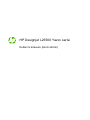 1
1
-
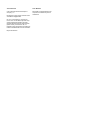 2
2
-
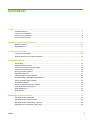 3
3
-
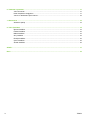 4
4
-
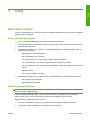 5
5
-
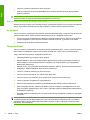 6
6
-
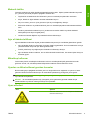 7
7
-
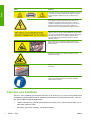 8
8
-
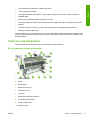 9
9
-
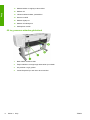 10
10
-
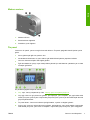 11
11
-
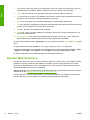 12
12
-
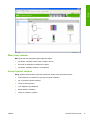 13
13
-
 14
14
-
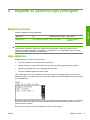 15
15
-
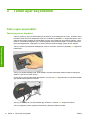 16
16
-
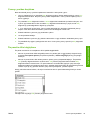 17
17
-
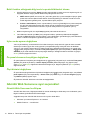 18
18
-
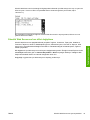 19
19
-
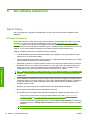 20
20
-
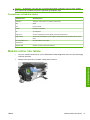 21
21
-
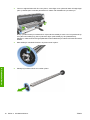 22
22
-
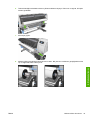 23
23
-
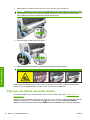 24
24
-
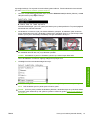 25
25
-
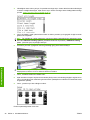 26
26
-
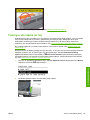 27
27
-
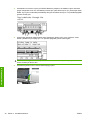 28
28
-
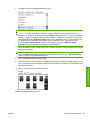 29
29
-
 30
30
-
 31
31
-
 32
32
-
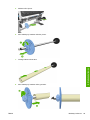 33
33
-
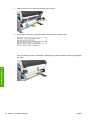 34
34
-
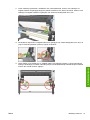 35
35
-
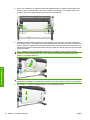 36
36
-
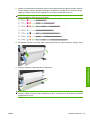 37
37
-
 38
38
-
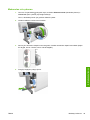 39
39
-
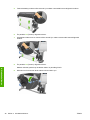 40
40
-
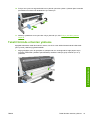 41
41
-
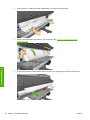 42
42
-
 43
43
-
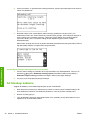 44
44
-
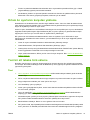 45
45
-
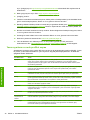 46
46
-
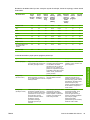 47
47
-
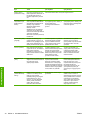 48
48
-
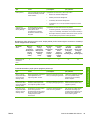 49
49
-
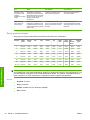 50
50
-
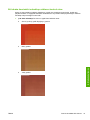 51
51
-
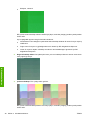 52
52
-
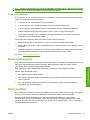 53
53
-
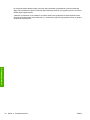 54
54
-
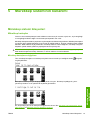 55
55
-
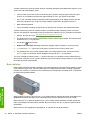 56
56
-
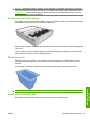 57
57
-
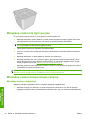 58
58
-
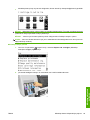 59
59
-
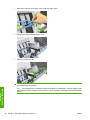 60
60
-
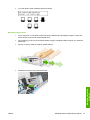 61
61
-
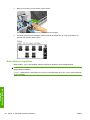 62
62
-
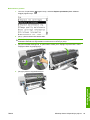 63
63
-
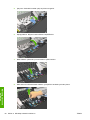 64
64
-
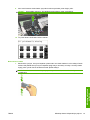 65
65
-
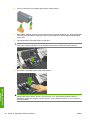 66
66
-
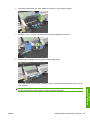 67
67
-
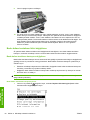 68
68
-
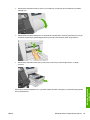 69
69
-
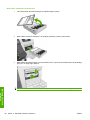 70
70
-
 71
71
-
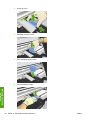 72
72
-
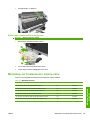 73
73
-
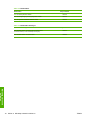 74
74
-
 75
75
-
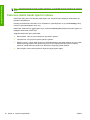 76
76
-
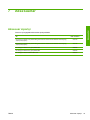 77
77
-
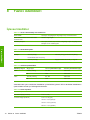 78
78
-
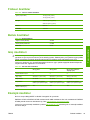 79
79
-
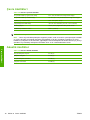 80
80
-
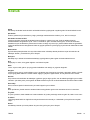 81
81
-
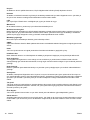 82
82
-
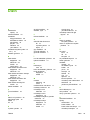 83
83
-
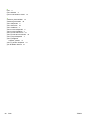 84
84
HP DesignJet L25500 Printer series Kullanım kılavuzu
- Tip
- Kullanım kılavuzu
İlgili makaleler
-
HP Latex 335 Printer Kullanici rehberi
-
HP Latex 110 Printer Kullanici rehberi
-
HP Latex 330 Printer Kullanici rehberi
-
HP Latex 115 Print and Cut Solution Kullanici rehberi
-
HP Latex 570 Printer Kullanici rehberi
-
HP Latex 210 Printer (HP Designjet L26100 Printer) Kullanım kılavuzu
-
HP Latex 280 Printer (HP Designjet L28500 Printer) Kullanım kılavuzu
-
HP Latex 3600 Printer Kullanici rehberi
-
HP Scitex FB500 Industrial Printer Kullanici rehberi
-
HP Scitex FB750 Printer Kullanici rehberi